从Quick Toolbox启动软件
在Quick Toolbox中,可以从主屏幕启动软件或打开手册。
-
在桌面的通知区域单击
 (Canon Quick Toolbox)。
(Canon Quick Toolbox)。出现主屏幕。
 注释
注释-
如果图标未显示在桌面的通知区域,请按照以下步骤启动。
-
Windows 8.1/Windows 8:
在开始屏幕上单击Quick Toolbox。
如果开始屏幕上未显示Quick Toolbox,请选择搜索超级按钮,然后搜索“Quick Toolbox”。
-
Windows 7/Windows Vista/Windows XP:
从开始菜单中,单击所有程序 > Canon Utilities > Quick Toolbox > Quick Toolbox。
图标出现在桌面通知区域中,并且出现主屏幕。
-
-
-
从打印机列表中选择打印机。

与所选打印机对应的项目出现在功能中。
 注释
注释- 打印机列表中未显示打印机时,单击刷新。
-
单击要使用的项目。
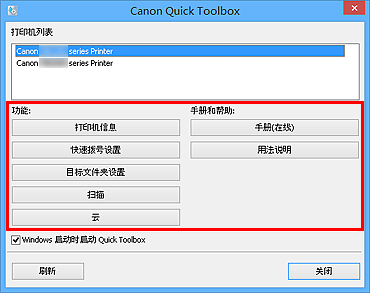
软件启动或手册打开。
 注释
注释- 根据在打印机列表中选择的打印机,功能中显示的项目和可用功能会有所不同。

